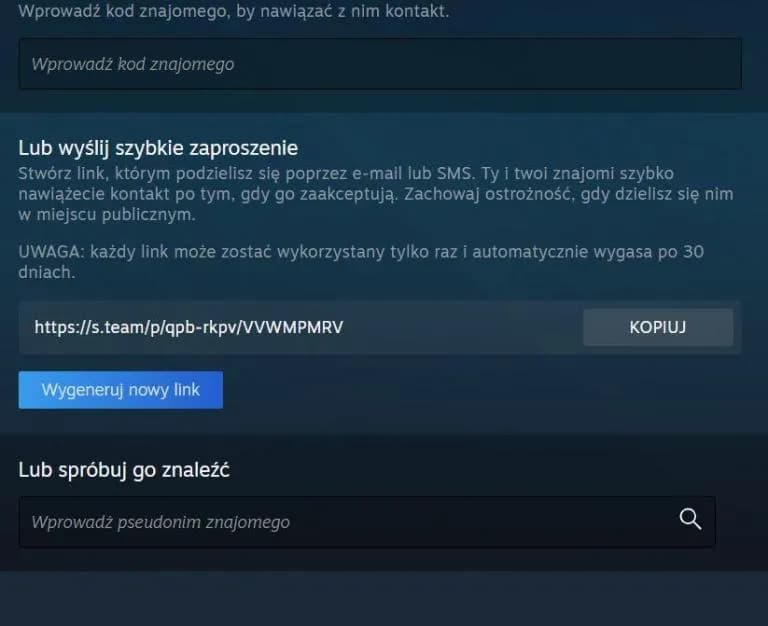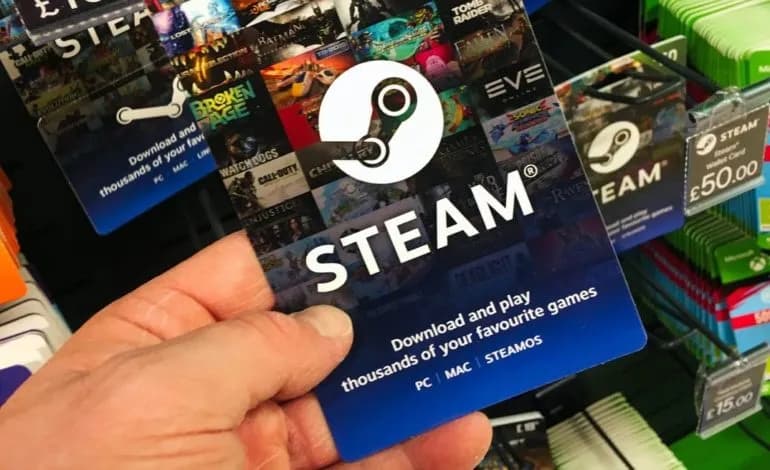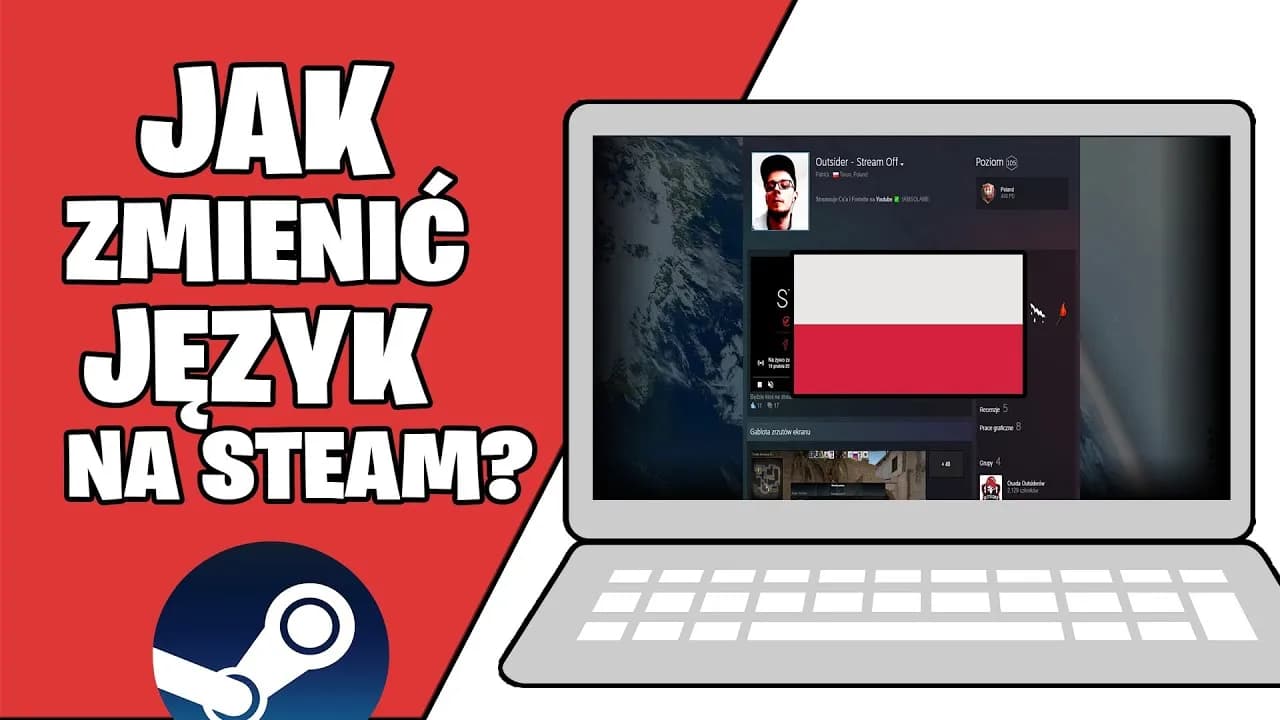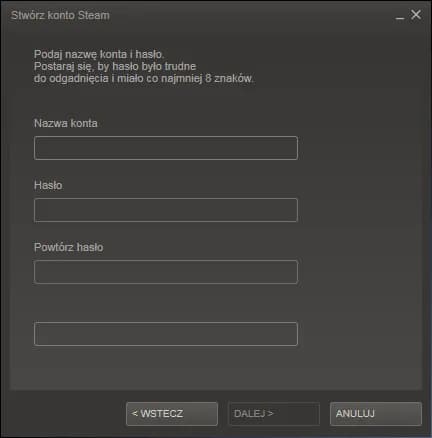Dodawanie znajomych na Steam to podstawowa funkcja, która pozwala na łatwe łączenie się z przyjaciółmi i wspólną grę. Proces ten jest prosty, ale może wymagać kilku kroków, szczególnie jeśli nie znasz dokładnej nazwy użytkownika znajomego. W tym artykule dowiesz się, jak dodać znajomego na Steam, korzystając z różnych metod, oraz jak rozwiązać ewentualne problemy.
Steam oferuje kilka sposobów na dodawanie znajomych, w tym przez nazwę użytkownika, kod znajomego lub link do profilu. Ważne jest również, aby pamiętać, że niektóre konta, zwłaszcza te ograniczone, mogą mieć problemy z wysyłaniem zaproszeń. Wszystkie te kwestie omówimy szczegółowo, abyś mógł bezproblemowo korzystać z funkcji społecznościowych Steam.
Kluczowe informacje:- Dodawanie znajomych na Steam możliwe jest przez nazwę użytkownika, kod znajomego lub link do profilu.
- Ograniczone konta Steam nie mogą wysyłać zaproszeń do znajomych bez spełnienia określonych warunków.
- Jeśli nie znasz dokładnej nazwy użytkownika, możesz skorzystać z kodu znajomego lub linku do profilu.
- Proces dodawania znajomych jest dostępny zarówno w aplikacji mobilnej, jak i na komputerze.
- Warto sprawdzić ustawienia prywatności, aby uniknąć problemów z dodawaniem znajomych.
Jak dodać znajomego na Steam – podstawowe kroki
Jak dodać znajomego na Steam to pytanie, które zadaje sobie wielu użytkowników tej platformy. Proces ten zaczyna się od uruchomienia klienta Steam i przejścia do zakładki Friends List, znajdującej się w prawym dolnym rogu ekranu. To właśnie tam możesz rozpocząć dodawanie znajomych.
Po otwarciu listy znajomych, wystarczy wpisać nazwę użytkownika osoby, którą chcesz dodać, i kliknąć przycisk Dodaj znajomego. Jeśli wszystko pójdzie zgodnie z planem, twoje zaproszenie zostanie wysłane, a znajomy będzie mógł je zaakceptować. Pamiętaj, że niektóre konta mogą mieć ograniczenia, które uniemożliwiają wysyłanie zaproszeń.
Dodawanie znajomego przez nazwę użytkownika
Jedną z najprostszych metod jest dodawanie znajomego przez nazwę użytkownika. Wystarczy wpisać dokładną nazwę w polu wyszukiwania na liście znajomych. Jeśli nazwa jest poprawna, Steam wyświetli profil użytkownika, a ty będziesz mógł wysłać zaproszenie.
Jeśli nie znasz dokładnej nazwy, możesz spróbować wpisać fragment nazwy lub pseudonim. Steam wyświetli listę pasujących wyników, z których możesz wybrać właściwą osobę. Pamiętaj, że niektóre profile mogą być ukryte ze względu na ustawienia prywatności.
Dodawanie znajomego przez kod znajomego
Innym sposobem na dodanie znajomego na Steam jest użycie kodu znajomego. Każdy użytkownik Steam ma unikalny kod, który można znaleźć w zakładce Friends List. Wystarczy poprosić znajomego o podanie tego kodu.
Po otrzymaniu kodu, wpisz go w odpowiednim polu na liście znajomych. Steam automatycznie znajdzie profil użytkownika i pozwoli ci wysłać zaproszenie. Ta metoda jest szczególnie przydatna, gdy nazwa użytkownika jest trudna do zapamiętania.
- Otwórz klienta Steam i przejdź do Friends List.
- Wpisz nazwę użytkownika lub kod znajomego w polu wyszukiwania.
- Kliknij przycisk Dodaj znajomego, aby wysłać zaproszenie.
Jak dodać znajomego na Steam przez link do profilu
Jeśli chcesz dodać znajomego, możesz również skorzystać z linku do profilu. Każdy użytkownik Steam ma unikalny adres URL swojego profilu, który można łatwo udostępnić. Wystarczy kliknąć ten link, a Steam przeniesie cię bezpośrednio do profilu znajomego.
Po przejściu do profilu, znajdziesz przycisk Dodaj znajomego, który pozwoli ci wysłać zaproszenie. Ta metoda jest szczególnie wygodna, gdy chcesz dodać kogoś, kogo znasz tylko przez media społecznościowe lub komunikatory.
| Metoda | Zalety | Wady |
| Nazwa użytkownika | Szybkie i proste | Wymaga znajomości dokładnej nazwy |
| Kod znajomego | Unikalny i łatwy do udostępnienia | Wymaga podania kodu |
| Link do profilu | Bardzo wygodny | Wymaga udostępnienia linku |
Czytaj więcej: Gdzie jest małpa na klawiaturze? Oto sposoby na szybkie wprowadzenie @
Dlaczego nie mogę dodać znajomego na Steam – częste problemy
Jeśli masz problem z dodaniem znajomego na Steam, przyczyną może być ograniczone konto. Steam blokuje niektóre funkcje społecznościowe dla użytkowników, którzy nie wydali minimalnej kwoty w sklepie. To zabezpieczenie ma na celu zapobieganie nadużyciom.
Innym częstym problemem są ustawienia prywatności. Jeśli twój znajomy ma ustawiony profil jako prywatny, możesz nie być w stanie go znaleźć ani wysłać zaproszenia. W takim przypadku poproś go o zmianę ustawień lub udostępnienie kodu znajomego.
Jak rozwiązać problem z ograniczonym kontem Steam
Ograniczone konta na Steam to konta, które nie wydały jeszcze minimalnej kwoty w sklepie platformy. Aby odblokować możliwość dodawania znajomych, musisz wydać co najmniej 5 USD (lub równowartość w lokalnej walucie).Po dokonaniu zakupu, twoje konto zostanie automatycznie odblokowane, a ty zyskasz dostęp do pełnych funkcji społecznościowych. Pamiętaj, że zakup musi być dokonany bezpośrednio w sklepie Steam – kody z zewnętrznych platform nie liczą się do tego limitu.
Jak dodać znajomego na Steam na telefonie i komputerze
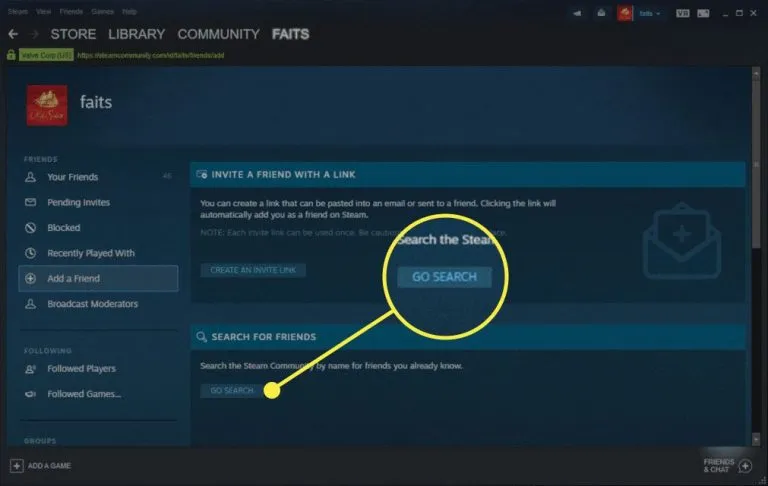
Dodawanie znajomych na Steam jest możliwe zarówno na komputerze, jak i w aplikacji mobilnej. Proces jest bardzo podobny, ale istnieją drobne różnice w interfejsie. Na komputerze wystarczy otworzyć klienta Steam i przejść do zakładki Friends List.
W aplikacji mobilnej znajdziesz opcję dodawania znajomych w menu Społeczność. Możesz tam wpisać nazwę użytkownika, kod znajomego lub skorzystać z linku do profilu. Aplikacja mobilna jest szczególnie wygodna, gdy chcesz dodać kogoś w podróży.
Różnice między aplikacją mobilną a klientem Steam
Główna różnica między aplikacją mobilną a klientem Steam na komputerze to układ interfejsu. Wersja mobilna jest bardziej uproszczona, ale oferuje te same podstawowe funkcje. Na przykład, możesz przeglądać profile znajomych i wysyłać wiadomości.
Jednak niektóre zaawansowane opcje, takie jak zarządzanie grupami znajomych, są dostępne tylko na komputerze. Jeśli często korzystasz z funkcji społecznościowych, warto używać obu wersji w zależności od potrzeb.
- Otwórz aplikację Steam na telefonie lub komputerze.
- Przejdź do zakładki Friends List lub Społeczność.
- Wpisz nazwę użytkownika, kod znajomego lub link do profilu.
- Kliknij przycisk Dodaj znajomego, aby wysłać zaproszenie.
Jak uniknąć problemów z dodawaniem znajomych na Steam
W artykule omówiliśmy najczęstsze problemy związane z dodawaniem znajomych na Steam oraz sposoby ich rozwiązania. Jednym z głównych powodów, dla których użytkownicy nie mogą dodać znajomych, jest posiadanie ograniczonego konta. Aby odblokować tę funkcję, należy wydać minimalną kwotę w sklepie Steam, co jest zabezpieczeniem przed nadużyciami.
Kolejnym ważnym aspektem są ustawienia prywatności. Jeśli profil znajomego jest ustawiony jako prywatny, możesz napotkać trudności z wysłaniem zaproszenia. W takim przypadku warto poprosić znajomego o zmianę ustawień lub udostępnienie kodu znajomego. Dodatkowo, pokazaliśmy, jak działa proces dodawania znajomych zarówno na komputerze, jak i w aplikacji mobilnej, podkreślając drobne różnice w interfejsie.
Podsumowując, kluczem do uniknięcia problemów jest zrozumienie zasad działania Steam oraz korzystanie z odpowiednich metod, takich jak kod znajomego czy link do profilu. Dzięki temu dodawanie znajomych stanie się prostsze i bardziej intuicyjne.